Werbung
 Wünschen Sie sich manchmal, Sie könnten jede Datei auf Ihrem Computer in den Papierkorb werfen und von vorne beginnen, um sich selbst zu organisieren? Leider ist das nie wirklich eine Option. Was machen Sie also, wenn Sie einen unordentlichen Desktop oder eine Festplatte haben, die mit allerlei Dateien und Ordnern überfüllt ist?
Wünschen Sie sich manchmal, Sie könnten jede Datei auf Ihrem Computer in den Papierkorb werfen und von vorne beginnen, um sich selbst zu organisieren? Leider ist das nie wirklich eine Option. Was machen Sie also, wenn Sie einen unordentlichen Desktop oder eine Festplatte haben, die mit allerlei Dateien und Ordnern überfüllt ist?
Es gibt einige Optionen, die Sie mit Ihrem Mac verwenden können, wenn Sie sich organisieren möchten, und vor allem: bleibe organisiert.
Die erste Option, Nifty Box, ist eine Anwendung, mit der Sie Dateien und Ordner zentral organisieren können. ohne Berühren Sie die Dateien im Finder und greifen Sie nur auf die Dateien zu, die für Sie wichtig sind. Die zweite Option, SmartShuno, bietet Ihnen eine automatisierte Möglichkeit, alle Ihre Ordner und Dateien im Finder aufzuräumen wirklich ordentlicher Desktop und Festplatte.
Nifty Box gibt Ihnen eine saubere Tafel zum Arbeiten, was bedeutet, dass Ihre Dateien und Ordner auf Ihrem Mac dies tun werden Wenn Sie sich in einem Zustand der Unordnung befinden, können Sie einfach auswählen, welche Dateien und Lesezeichen an einem Ort enthalten sein sollen Zugriff. Anstatt Ordner zum Organisieren Ihrer Dateien zu verwenden, verwendet Nifty Box Tags, um Ihre wichtigen Dokumente und Dateien zu klassifizieren. Sie können jedem Eintrag auch eine kleine Notiz hinzufügen, um Sie daran zu erinnern, was in jeder Datei oder jedem Dokument enthalten ist.
Das Hinzufügen von Dateien ist ein einfacher Vorgang in einem Schritt, bei dem Sie einfach zur Datei navigieren. Wenn Sie möchten, können Sie die Datei auch aus dem Finder in die Nifty Box ziehen.
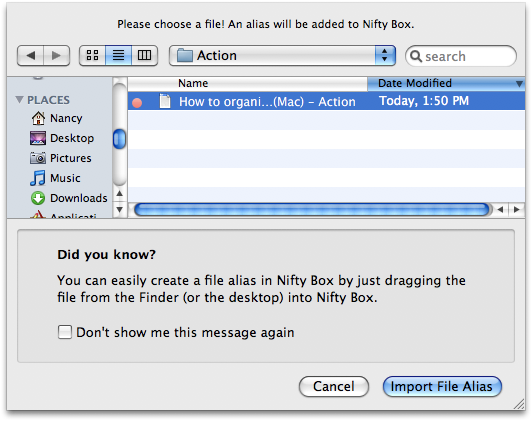
Das Hinzufügen von Lesezeichen ist genauso einfach, indem Sie entweder die Adresse in das Feld einfügen oder den Link von der Adressleiste zu Nifty Box ziehen.
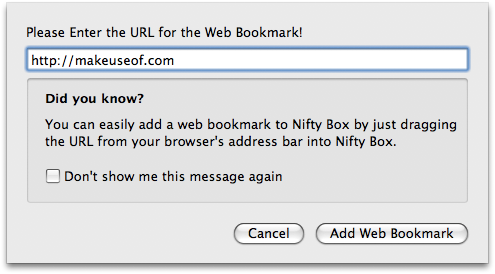
Sobald Sie Ihre Datei oder Ihr Lesezeichen hinzugefügt haben, können Sie Ihre Tags oder Notizen hinzufügen, um die Organisation Ihrer Dateien zu verbessern.
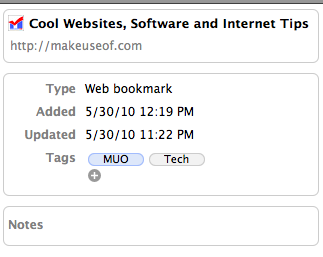
Sobald Sie alle gewünschten Dateien und Lesezeichen in Nifty Box organisiert haben, können Sie schnell finden, wonach Sie suchen, indem Sie bestimmte Tags durchsuchen oder nach Dateien oder Lesezeichen suchen.
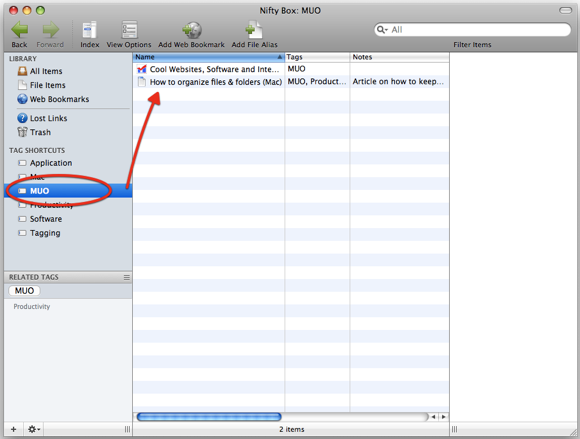
Mit der Spotlight-Integration ist das Auffinden von Dateien auf Nifty Box ein müheloser Prozess. Beachten Sie jedoch, dass durch das Entfernen einer Datei aus Nifty Box diese nicht von Ihrem Computer gelöscht wird. Nifty Box dient auch als Schnellstartprogramm für Ihre Lieblingsanwendungen. Wenn Sie eine Datei aus Ihrem Anwendungsordner hinzufügen, können Sie auf einfache Weise eine App starten.
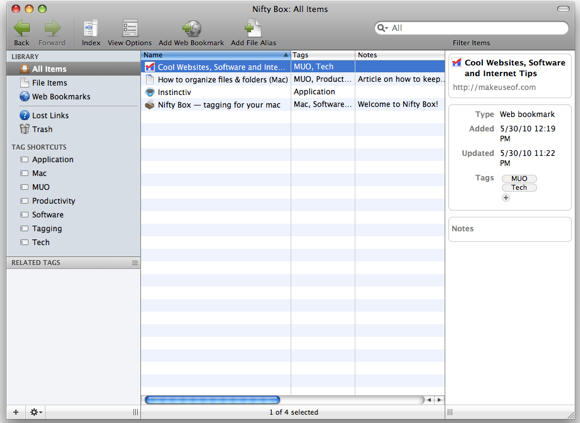
SmartShuno [nicht mehr verfügbar]
Wenn Sie Ihre tatsächlichen Dateien lieber im Finder aufräumen möchten, lesen Sie Jeffrys Artikel über So erreichen Sie dies mit dem nativen Automator des Mac 2 Nützliche Tipps zum Organisieren elektronischer Dateien [Nur Mac] Weiterlesen . Es gibt auch eine sehr benutzerfreundliche Alternative für diejenigen unter Ihnen, die den Prozess mit der leichten App SmartShuno [Broken Link Removed] noch weiter vereinfachen möchten.
Um von SmartShuno zu profitieren, müssen Sie zunächst eine Reihe von organisierten Ordnern erstellen, in denen Sie Ihre Dateien speichern. Mithilfe eines GTD-Ansatzes, um Ihre Dateien organisiert zu halten, können Sie Ordner erstellen, die Ihrer Arbeitsmethode entsprechen. Ich habe beschlossen, es etwas einfacher als die typischen GTD-Kategorien zu halten, und drei ausgewählt, die sich darauf beziehen, wie ich meine Dateien organisieren muss. Aktion, steht aus und Archiv. Alles, woran ich gerade arbeite, wird in Aktion gesetzt, alles, was sich in der Warteschleife befindet, wird in "Ausstehend" und alles, was fertig ist, wird in das Archiv aufgenommen.
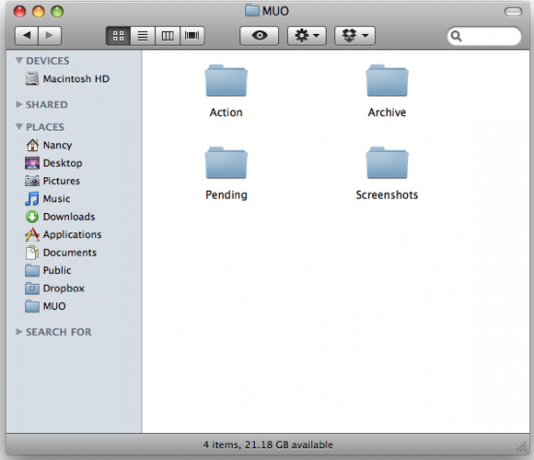
Um SmartShuno in dieses System zu integrieren, müssen Sie bestimmte Tags in Ihren Dateinamen verwenden, um sicherzustellen, dass Ihre Dateien in den richtigen Ordnern landen. Das Anhängen jeder Datei mit dem Namen des Ordners, in den sie verschoben werden soll, ist der einfachste Weg, dies zu tun.
Anschließend können Sie mit SmartShuno die Filter einrichten, die dafür sorgen, dass Ihre Dateien am richtigen Ort landen. Persönlich landen die meisten Dateien, an denen ich arbeite, entweder auf meinem Desktop oder in meinem Download-Ordner. Mit SmartShuno kann ich Regeln erstellen, mit denen Dateien mit bestimmten Namen, Erweiterungen oder Größen auf meinem Desktop oder in meinem Download-Ordner in die entsprechenden Ordner verschoben werden.
Bei der Arbeit an diesem Artikel für MakeUseOf habe ich die Word-Datei auf meinem Desktop gespeichert. Wenn ich es schließen und später darauf zurückkommen möchte, kann ich den Dateinamen mit dem Tag "Aktion" und "Anhängen" anhängen Erstellen Sie den entsprechenden Filter, in dem alle Dateien mit dem Titel "Aktion" in die Aktion verschoben werden Ordner.
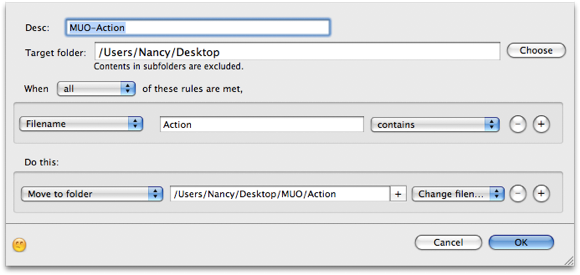
Sobald ich fertig bin, kann ich die Datei umbenennen, sie mit "Archivieren" anhängen und einen ähnlichen Filter für die Archivierung anwenden.
Sogar der Prozess des Batch-Umbenennens von Dateien kann mithilfe eines automatisierten Prozesses erreicht werden. Schauen Sie sich den Artikel von Wez an So erledigen Sie Ihre Arbeit mit Automator So verwenden Sie Automator zum Batch-Umbenennen von Bildern auf dem Mac Weiterlesen . Mit Automator können Sie eine Regel erstellen, um einen beliebigen Text Ihrer Wahl an das Ende eines Dateinamens anzuhängen und alle Dateien, die sich auf Ihrer Festplatte angesammelt haben und organisiert werden müssen, schnell umzubenennen.
SmartShumo ist auch nützlich, wenn Sie alle Dateien mit einer bestimmten Erweiterung in einen bestimmten Ordner verschieben müssen. Sie können beispielsweise eine Regel erstellen, um alle Bilddateien in Ihren Bilderordner, alle Filme in Ihren Videoordner usw. zu verschieben.
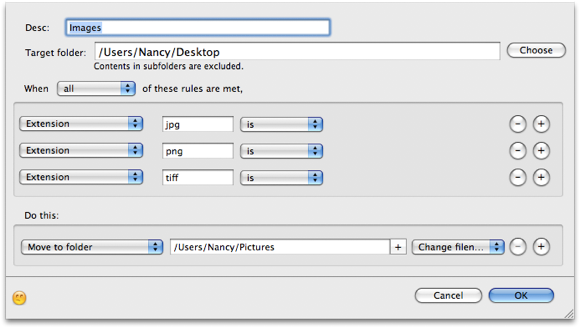
Sobald alle Ihre Regeln vorhanden sind, können Sie einen Zeitplan für SmartShumo erstellen, um den gesamten Prozess wirklich zu automatisieren, ohne einen Finger zu rühren.
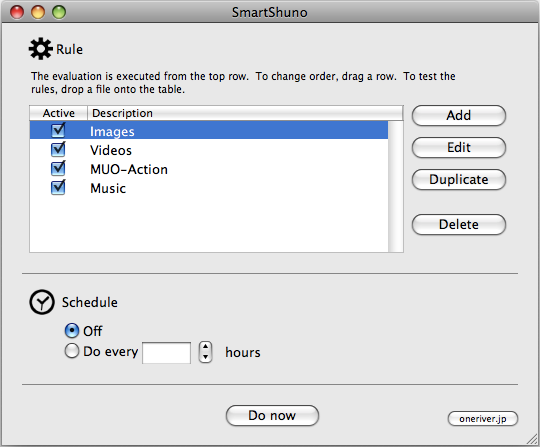
Wenn Sie an einer anderen Möglichkeit interessiert sind, Ihre Dateien mithilfe von Tags und intelligenten Ordnern zu organisieren, lesen Sie den Artikel von Jeffry Einfache Möglichkeiten zum Organisieren Ihrer Dateien auf dem Mac Einfache Möglichkeiten zum Organisieren Ihrer Dateien auf dem Mac Weiterlesen .
Wie organisieren Sie Dateien und Ordner, um Ihre Festplatte sauber zu halten? Lass es uns in den Kommentaren wissen.
Bildnachweis: mrmanc
Nancy ist Schriftstellerin und Herausgeberin und lebt in Washington DC. Zuvor war sie Redakteurin für den Nahen Osten bei The Next Web und arbeitet derzeit in einem in DC ansässigen Think Tank für Kommunikation und Social Media Outreach.